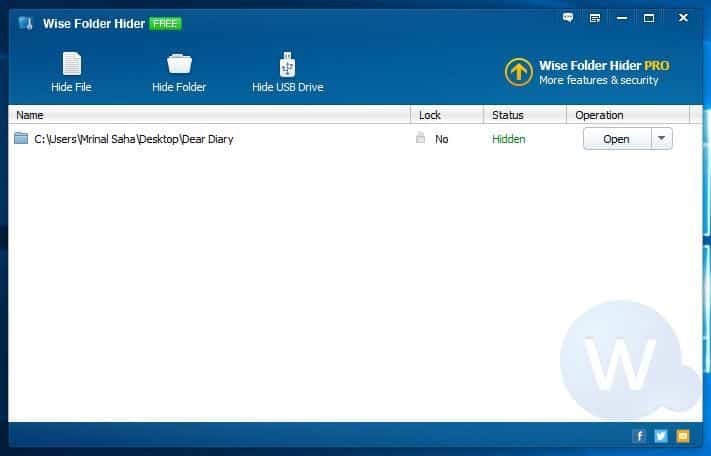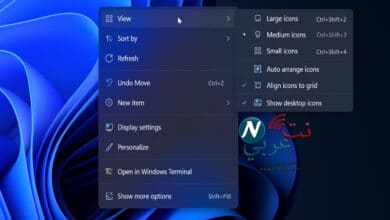أفضل 3 طرق لـ طريقة عمل باسورد لفولدر على ويندوز 11
تعرف على الطرق المثلى لــ عمل باسورد لفولدر على ويندوز 11

على الرغم من التحسينات الأمنية التي قامت بها شركة Microsoft في أحدث أنظمة التشغيل الخاصة بها، إلا أن الكثيرين لا يزالون يبحثون عن كيفية عمل باسورد لفولدر على ويندوز 11؛ وذلك لحجب المعلومات والبيانات المهمة، في حالة مشاركة الكمبيوتر مع عدد كبير من الأفراد، سواء كانوا من الأسرة أو الأصدقاء او زملاء العمل.
إن الحفاظ على سرية الملفات والمعلومات التي تحتويها حق أصيل بالنسبة لك، لهذا نقدم لك دليل شامل لحماية مجلد بكلمة سر ف ويندوز 11، بأكثر من طريقة، إضافة إلى كيفية إلغاء كلمة المرور إذا أردت القيام بذلك، مع بعض النصائح الخاصة عند تعيين كلمة مرور.
طريقة عمل باسورد لفولدر على ويندوز 11
تعيين كلمة سر واحدة من أفضل الطرق لإبقاء الملفات والمعلومات الهامة بعيداً عن أعين الآخرين، فإذا اكتفيت فقط بوضعها في إحدى المجلدات السرية، أو الدخول إلى أعماق المجلدات المختلفة، تبقى أسهم العثور عليها مرتفعة للغاية، خاصة إذا كان الباحث ذو خبرة ودراية كبيرة بجهازك.
ولهذا، نقدم لك الآن أكثر من طريقة لوضع كلمة مرور لملفات ويندوز 11 الخاصة بك، ولنبدأ حديثنا بالآتي:
الطريقة الأولى: تشفير الوصول إلى الملفات بكلمة مرور
تعتمد هذه الطريقة اعتماداً أساسياً على عمل كلمة مرور باستخدام خصائص الملف نفسه، ويتضح ذلك جلياً في الخطوات التالية: تعرف معنا على طريقة عمل باسورد لفولدر على ويندوز 11
1- اضغط على الملف أو المجلد الذي ترغب بحمايته بكلمة مرور بواسطة الزر الأيمن للماوس، ثم انقر فوق خيار الخصائص ” Properties “.
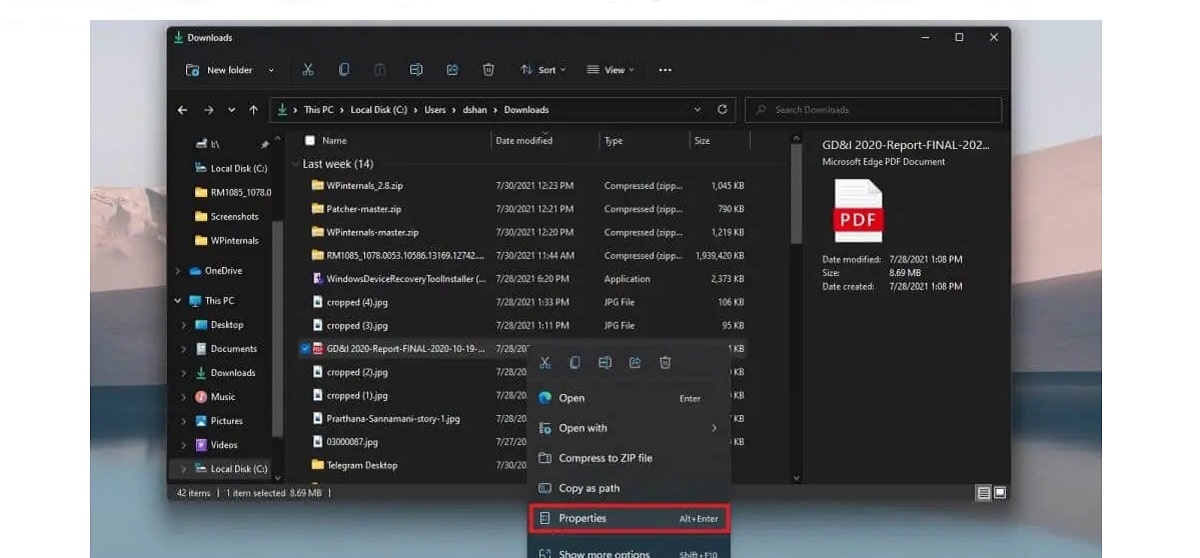
2- اضغط على علامة تبويب ” Advanced “، والتي تجدها أسفل الجانب الأيمن من النافذة، ثم اضغط على خيار ” Encrypt Contents To Secure Data “، واضغط بعدها على زر ” OK “.
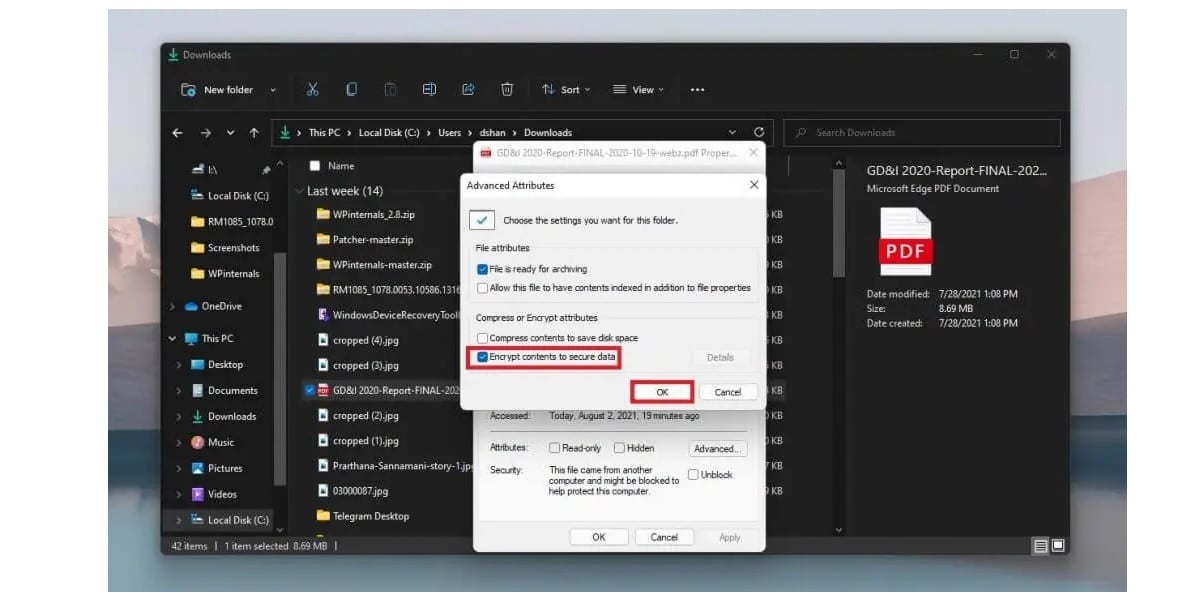
سيُطلب منك عمل نسخة احتياطية من مفتاح التشفير الخاص بك، خاصة وأنها أول مرة تقوم بهذه العملية، ونوصي بالاحتفاظ به في مكان آمن، في إحدى المستندات الكتابية أو في ورقة تحتفظ بها دائماً، فستحتاج إلى هذا المفتاح كلما أردت الدخول إلى تلك الملفات أو المجلدات.
وإذا أردت إلغاء خاصية تشفير الملف أو المجلد، كل ما عليك فعله هو اتباع نفس الخطوات السابقة، ولكن مع إلغاء تفعيل خيار ” Encrypt Contents To Secure Data “، وغالباً ما سيطلب منك المفتاح أو كلمة السر لإنجاح هذه العملية، وبعد الضغط على زر ” OK “، ستعود هذه الملفات إلى ما كانت عليه في السابق.
الطريقة الثانية: وضع كلمة مرور لمفات ويندوز 11 بواسطة Zip-7
برنامج Zip-7 من إحدى البرامج التي يمكن الاعتماد عليها لفك الملفات المضغوطة، ولكن المفاجأة أيضاً أنه يمكنك استخدامه لوضع كلمة مرور لملفات ويندوز 11، فهو يرفع من مستوى الامان والحماية لك ولبياناتك المهمة.
يعمل البرنامج في الأساس على نهج أشهر البرامج على الإطلاق في التعامل مع الملفات المضغوطة WinRAR، والذي يمكن استخدامه هو الآخر في مثل هذه الأغراض، ولحماية البيانات والمعلومات المختلفة بواسطة هذا البرنامج، عليك اتباع الخطوات التالية من أجل التعرف على طريقة عمل باسورد لفولدر على ويندوز 11
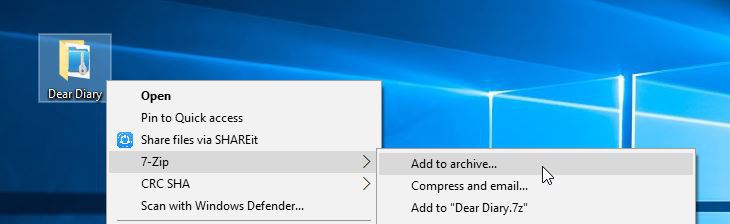
1- حمّل برنامج Zip-7 على جهازك، وقم بتثبيته.
2- اضغط على الملف أو المجلد الذي ترغب بوضع كلمة مرور للوصول إليه بواسطة الزر الأيمن للماوس، وثم اضغط على خيار ” Compress with Zip-7 “.
3- ضع الآن كلمة المرور الخاصة بك أسفل خيار تشفير البيانات ” Encryption Option “.
هكذا تكون قد نحجت في حفظ البيانات والملفات الخاصة بك بواسطة البرنامج بعيداً عن أعين المتطلفين، كذلك يمكنك اتباع هذه الخطوات كلما أردت أن تحمي المزيد من المجلدات.
قد تهمك قراءة هذه الملفات :
الطريقة الثالثة: استخدام التطبيقات الخارجية
إذا كنت ممن لا يثقون بقدرة نظام التشغيل Windows 11 على تأمين وحماية ملفاتك، يمكن إذا الاستعانة بإحدى البرامج الخارجية الموثوق بها، ولكن على المستوى الشخصي لا ننصحك بتحميل أياً منها، ليس تقليلاً من قدرتها، ولكن لحماية جهازك من خطر الملفات الضارة والفيروسات، والتي تأخذ من طيات هذه البرامج مكاناً لها، تنتظر الفرصة لتفتك بجهازك ونظام تشغيلك بأكمله.
وإن كنت مصمماً على قرارك، من أجل ايجاد طريقة عمل باسورد لفولدر على ويندوز 11، نرشح لك تطبيق ” Wise Folder Hider “، فهو يعتبر من أفضل البرامج التي يمكن استخدامها لوضع كلمة مرور لملفات ويندوز 11 وسيساعدك أيضًا في التحكم في صلاحيات ويندوز 11. يتميز البرنامج بالبساطة وسهولة الاستخدام، كما أنه متوفر للتحميل مجاناً.
نصائح اختيار كلمة مرور جيدة
تختلف طريقة وضع كلمة مرور على المجلدات عن إخفاء وإظهار الملفات المخفية في ويندوز 11، فالأولى تعتمد في الأساس على إظهارها ولكن منع الوصول إليها إلا من خلال كلمة سر، أما الثانية فتعمل على إخفاء الملف تماماً، بحيث تصعب رؤيته بالعين المجردة، على الرغم من كونهما طريقة فعّالة لتأمين الملفات وحمايتها.
وبالحديث عن مدى أهمية كلمة المرور، يجب اتباع بعض النصائح الخاصة بكيفية اختيار ” Password ” لملفاتك، والتي تتمثل في الآتي:
- اختيار كلمة مرور من 10 أحرف على الأقل.
- الجمع بين الأحرف الكبيرة والصغيرة والأرقام.
- تجنب المعلومات الشخصية، كتاريخ الميلاد أو الاسم أو مكان العمل وغيرها من المعلومات.
- اختيار كلمة مرور سهلة وغير معقدة، حتى يسهل تذكرها.
تلخيصاً لما سبق، يمكن القول أنه بواسطة خاصية تشفير الوصول إلى الملف وبرنامج Zip-7 و Wise Folder Hider تعرفت على طريقة عمل باسورد لفولدر على ويندوز 11، وباتباع النصائح التي سبق وتم ذكرها، ستكون عملية الوصول إلى هذه البيانات أشبه بالمستحيل.
قد تهمك هذه المقالات:
5 طرق لحل مشكلة نسيان باسورد ويندوز 10
كيفية تغيير كلمة المرور في ويندوز 11